Comment créer des points de restauration système - Windows 11
La restauration du système est une fonctionnalité qui vérifie automatiquement les modifications du système d’exploitation sur votre PC et enregistre un état du système en tant que point de restauration
Si un problème survient en raison d’une modification que vous avez apportée, ou après une mise à jour de pilote ou de logiciel, vous pouvez revenir à un état de fonctionnement antérieur en utilisant le point de restauration antérieur à votre modification sans causer de perte de données.
En général un point de restauration est créé par le système lors de mises à jour importantes ou lors d'installation ou désinstallation d'applications à condition que l'option protection système sur lecteur C:\ soit bien activée ..ce qui n'est pas toujours le cas après l'installation de Windows
Si un problème survient en raison d’une modification que vous avez apportée, ou après une mise à jour de pilote ou de logiciel, vous pouvez revenir à un état de fonctionnement antérieur en utilisant le point de restauration antérieur à votre modification sans causer de perte de données.
En général un point de restauration est créé par le système lors de mises à jour importantes ou lors d'installation ou désinstallation d'applications à condition que l'option protection système sur lecteur C:\ soit bien activée ..ce qui n'est pas toujours le cas après l'installation de Windows
Procédure

► Afficher le texte
Important
Il faut également allouer suffisamment d'espace disque afin que plusieurs point de restauration puissent être créés en poussant le curseur vers la droite pour arriver à une valeur d'environ 20 Go voir plus selon la capacité de votre disque dur...!
Maintenant rien n'interdit la création d'un point de restauration en faisant comment indiqué ci-dessous
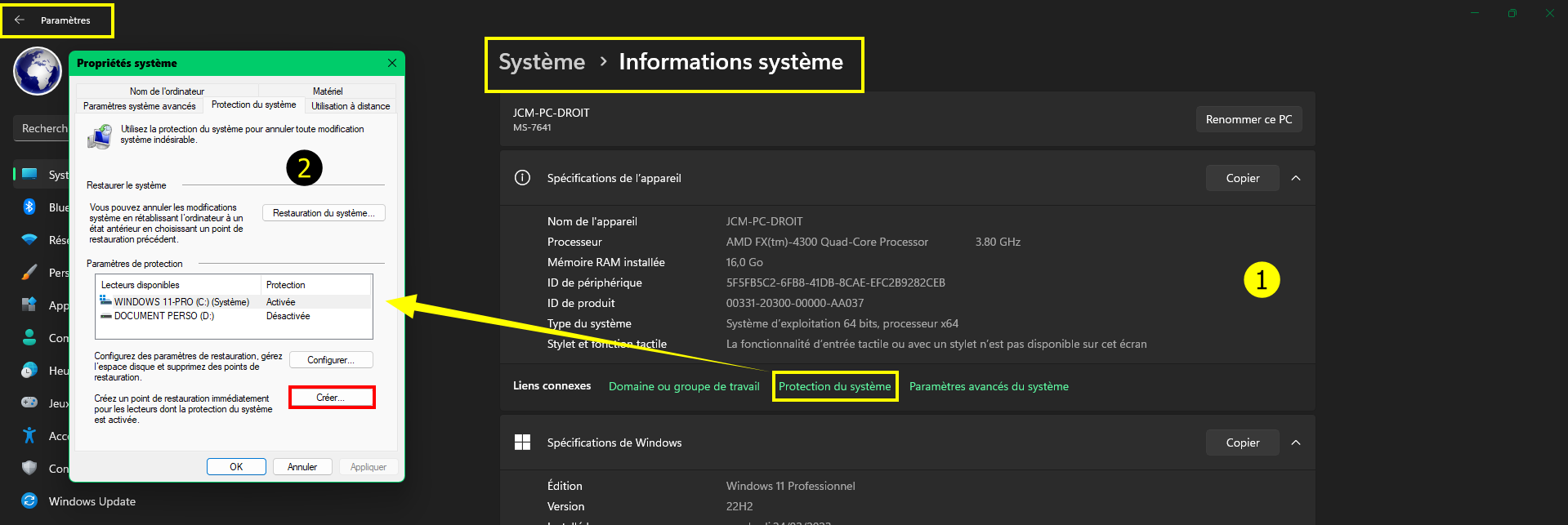

Pour info
 Il est possible de planifier des points de restauration automatiquement et quotidiennement via l'éditeur de stratégie de groupe locale sauf pour Windows 11 Famille qui n'en possède pas d'origine ► Voir ce lien en bas de page
Il est possible de planifier des points de restauration automatiquement et quotidiennement via l'éditeur de stratégie de groupe locale sauf pour Windows 11 Famille qui n'en possède pas d'origine ► Voir ce lien en bas de page






